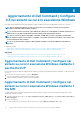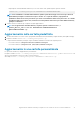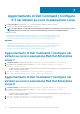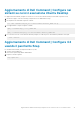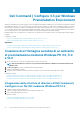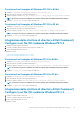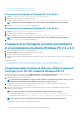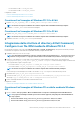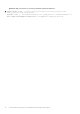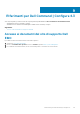Install Guide
Table Of Contents
- Dell Command | Configure Guida all'installazione della versione 4.3
- Introduzione a Dell Command | Configure 4.3
- Installazione di Dell Command | Configure 4.3 nei sistemi su cui è in esecuzione Windows
- Installazione di Dell Command | Configure 4.3 sui sistemi in cui è in esecuzione Linux
- Disinstallazione di Dell Command | Configure 4.3 dai sistemi su cui è in esecuzione Windows
- Disinstallazione di Dell Command | Configure 4.3 dai sistemi su cui è in esecuzione Linux
- Aggiornamento di Dell Command | Configure 4.3 nei sistemi su cui è in esecuzione Windows
- Aggiornamento di Dell Command | Configure 4.3 nei sistemi su cui è in esecuzione Linux
- Aggiornamento di Dell Command | Configure nei sistemi su cui è in esecuzione Red Hat Enterprise Linux 7
- Aggiornamento di Dell Command | Configure nei sistemi su cui è in esecuzione Red Hat Enterprise Linux 6
- Aggiornamento di Dell Command | Configure nei sistemi su cui è in esecuzione Ubuntu Desktop
- Aggiornamento di Dell Command | Configure 4.2 usando il pacchetto Snap
- Dell Command | Configure 4.3 per Windows Preinstallation Environment
- Creazione di un'immagine avviabile di un ambiente di preinstallazione mediante Windows PE 4.0, 5.0 e 10.0
- Integrazione della struttura di directory di Dell Command | Configure in un file ISO mediante Windows PE 10.0
- Integrazione della struttura di directory di Dell Command | Configure in un file ISO mediante Windows PE 5.0
- Integrazione della struttura di directory di Dell Command | Configure in un file ISO mediante Windows PE 4.0
- Creazione di un'immagine avviabile dell'ambiente di preinstallazione mediante Windows PE 2.0 e 3.0
- Creazione di un'immagine avviabile di un ambiente di preinstallazione mediante Windows PE 4.0, 5.0 e 10.0
- Riferimenti per Dell Command | Configure 4.3

• Creazione di un'immagine di Windows PE 4.0 a 64 bit
• Creazione di un'immagine di Windows PE 4.0 a 32 bit
Creazione di un'immagine di Windows PE 4.0 a 64 bit
1. Individuare C:\Program Files (x86)\Dell\Command Configure\X86_64.
2. Aprire il prompt dei comandi con privilegi di amministratore.
3. Eseguire il seguente comando: cctk_x86_64_winpe_4.bat C:\winpe_x86_64 C:\Progra~2\Dell\Comman~1.
N.B.: Assicurarsi che il percorso utilizzato nel comando sia quello della cartella Dell Command | Configure .
4. Individuare C:\winpe_x86_64\wim e copiare l'immagine ISO.
Creazione di un'immagine di Windows PE 4.0 a 32 bit
1. Individuare C:\Program Files\Dell\Command Configure\X86.
2. Aprire il prompt dei comandi con privilegi di amministratore.
3. Eseguire il seguente comando: cctk_x86_winpe_4.bat C:\winpe_x86 C:\Progra~1\Dell\Comman~1.
N.B.: Assicurarsi che il percorso utilizzato nel comando sia quello della cartella Dell Command | Configure .
4. Individuare C:\winpe_x86\WIM e copiare l'immagine ISO.
Creazione di un'immagine avviabile dell'ambiente
di preinstallazione mediante Windows PE 2.0 e 3.0
1. Dal sito Web di Microsoft, scaricare e installare Windows AIK.
2. Da dell.com/support, scaricare e installare Dell Command | Configure.
3. Scaricare e installare Dell Command | Configure.
4. Integrare la struttura di directory di Dell Command | Configure in un file ISO (per Windows PE 2.0 e 3.0) per creare un'immagine ISO
avviabile.
Collegamenti correlati:
• Integrazione della struttura di directory di Dell Command | Configure in un file ISO mediante Windows PE 3.0
• Integrazione della struttura di directory di Dell Command | Configure in un file WIM mediante Windows PE 2.0
Integrazione della struttura di directory di Dell Command |
Configure in un file ISO mediante Windows PE 3.0
Dell Command | Configure fornisce gli script cctk_x86_winpe_3.bat e cctk_x86_64_winpe_3.bat necessari per integrare Dell
Command | Configure . Per integrare la struttura di directory di Dell Command | Configure in un file ISO:
1. Individuare la directory in cui si trova lo script.
N.B.:
Per impostazione predefinita, lo script per sistemi a 32 bit si trova nella directory Command Configure\x86.
Lo script per i sistemi a 64 bit si trova nella directory Command Configure\x86_64.
2. Se si è installato AIK in una directory non predefinita, aprire lo script, impostare il percorso AIKTOOLS e salvare il file.
Ad esempio, impostare AIKTOOLS=C:\WINAIK\Tools.
3. Eseguire lo script con il percorso alla cartella in cui si desidera creare il file ISO e la directory di installazione di Dell Command |
Configure come due argomenti.
N.B.: Accertarsi che la directory specificata per l'immagine ISO non sia una directory esistente.
• Per un sistema a 32 bit, eseguire cctk_x86_winpe_3.bat C:\winPE_x86 C:\Progra~1\Dell\Comman~1.
• Per un sistema a 64 bit, eseguire cctk_x86_64_winpe_3.bat C:\winPE_x86_64 C:\Progra~2\Dell\Comman~1.
N.B.: Assicurarsi che il percorso utilizzato nel comando sia quello della cartella Command | Configure.
L'immagine ISO e il file WIM vengono creati nella seguente cartella.
22
Dell Command | Configure 4.3 per Windows Preinstallation Environment